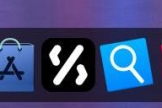Mac与用Win双重身份秒切换?最好用的远程工具ToDesk助我梦想成真
你的电脑用的是什么?你的手机、平板又用的是什么?你的设备中都装有哪些实用的APP呐?
这期就跟各位小伙伴聊一个有趣又实用的话题--设备互控、系统互通!装上它,不再需要虚拟机、双系统, 不再需要出门背着沉重设备来回跑。学会它,无论你用的是Mac高级本、Windows办公机、还是苹果手机、安卓手机、亦或是平板;都可以轻松互切,大大方便日常的工作与生活!
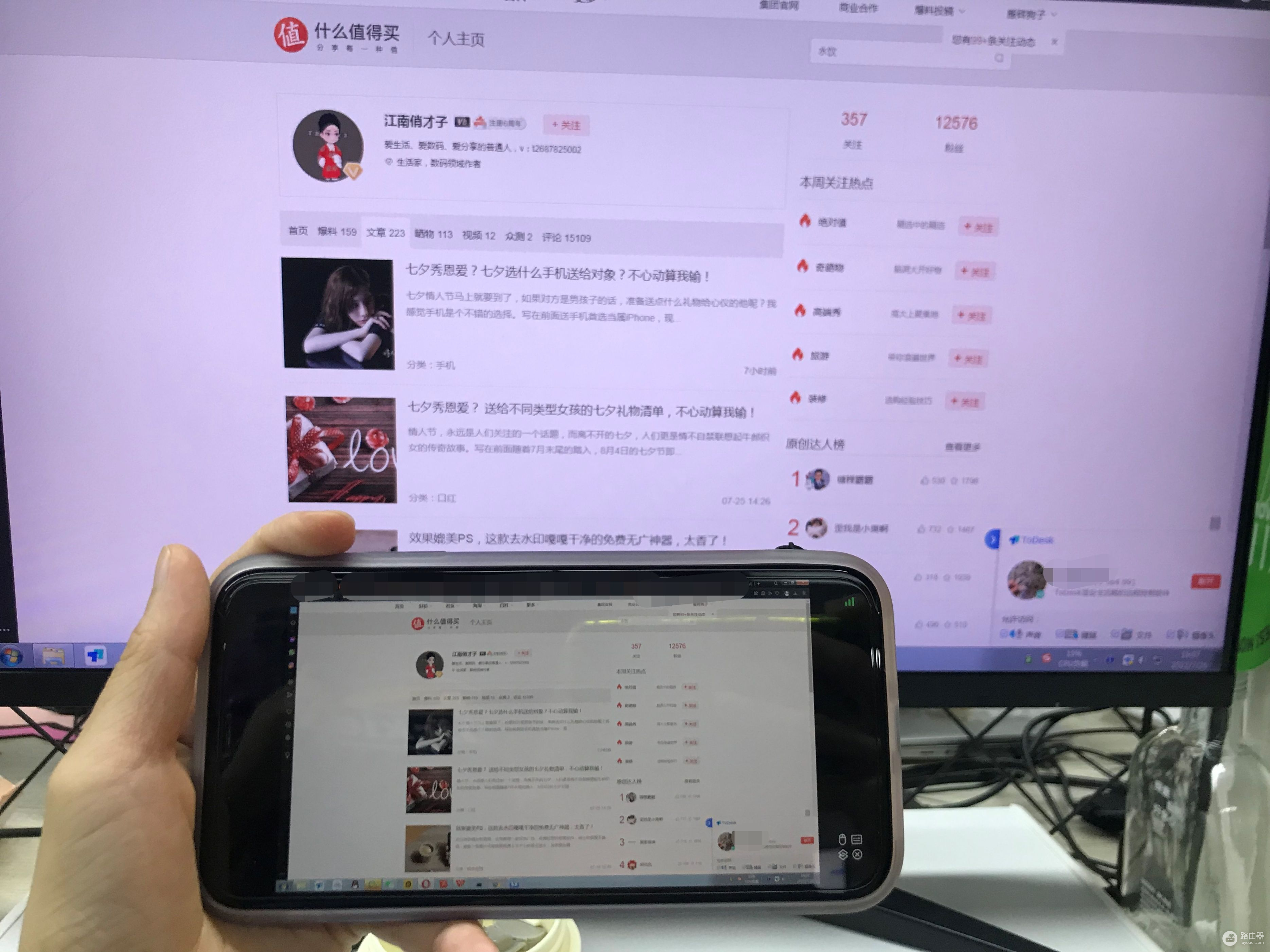
【前言】
给大家推荐的这款神级宝藏软件“ToDesk远程控制”好用的简直不像国产软件!因为看到他们官网更新了版本,Mac4.3.0,引起了我测评的兴趣。所以这篇文章我将从产品介绍、使用场景、连接用法、可用功能、技术支持、价格与竞品以及产品未来这7个方面来介绍它~
ToDesk远程控制
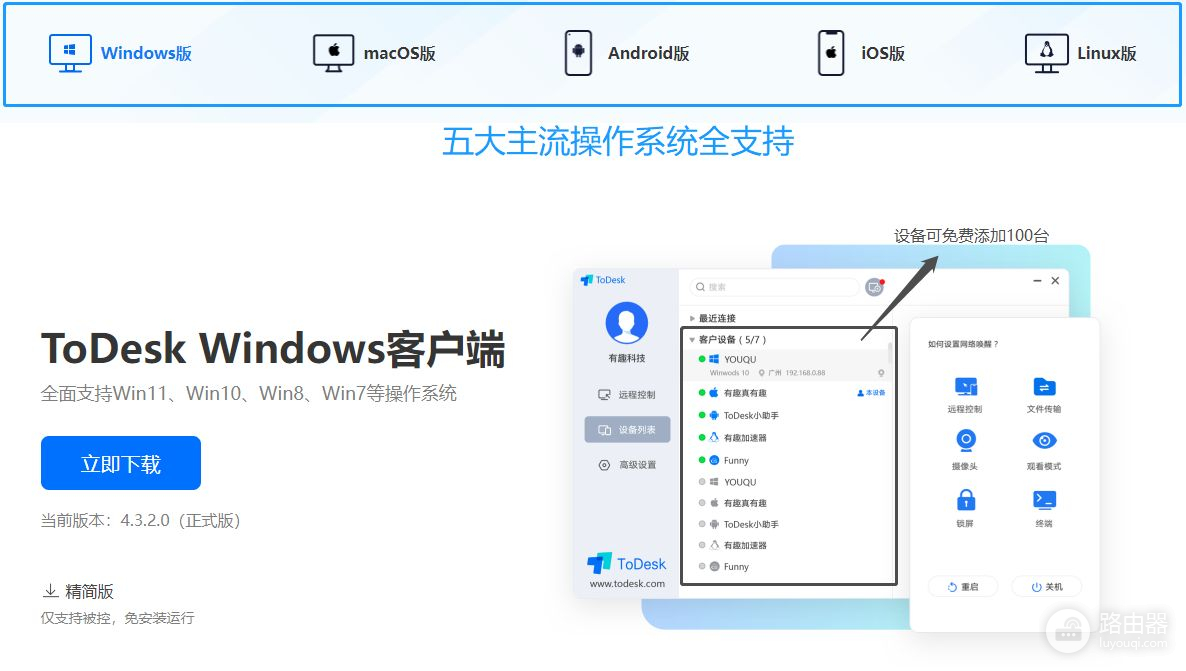
给各位值友们明确一下,这款APP是windows、macOS、Linux、Android、iOS这五大主流操作系统都支持使用的哦,直接在官网或者应用商店或App Store中搜索“ToDesk”就可以下载使用啦!

【产品介绍】
ToDesk是新冠疫情下诞生的国产远程控制软件,主要目的是实现不同设备间的同步操作,属于这个领域的黑马产品,上线仅两年日活用户数量已突破百万,软件所在的设备已突破四千余万台,可见其实力之强。
当前功能涵盖如文件传输、远程摄像头、远程打印、远程终端CMD、隐私屏、安卓被控、蓝牙键鼠适配、3D鼠标、绑定管理100台设备等十余种功能设置。是以最快速的发展成为目前国内最为稳定、高流畅、低延迟的远程控制应用,ToDesk的发展和迭代频率堪称科技类的中国速度!
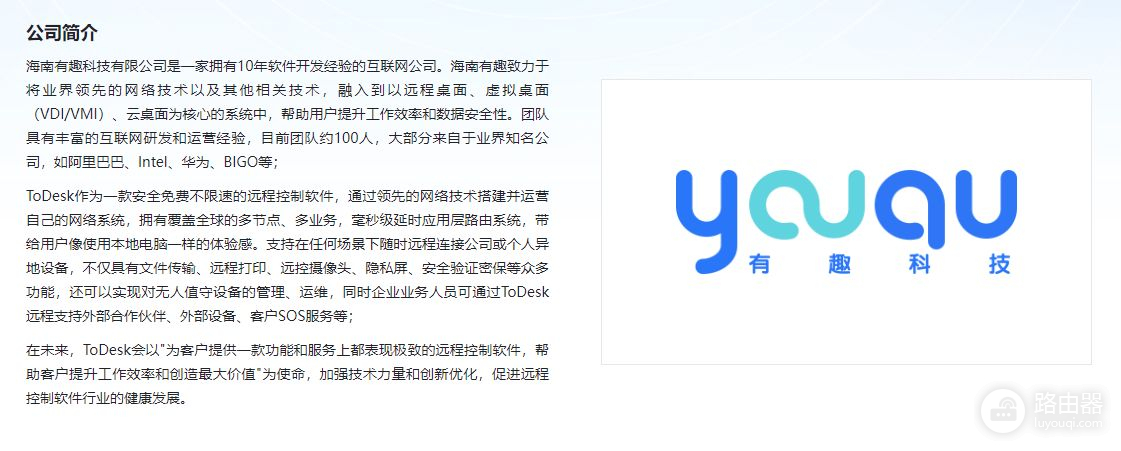
【使用场景有哪些?】
远程控制应用的使用空间及人群十分灵活多样,可以说各种时间、环境、受众都可用,这里简单给大家举几个例子
→工作方面
日常工作:
场景:下班后、周末或出差中临时被要文件数据一类或修改信息,远控操作不用专门奔波回公司去弄一下或者重做或麻烦其他同事,就比较省时省力...
人员:普通打工人、加班族、办公室文员、设计师、电商人、数据分析师等...
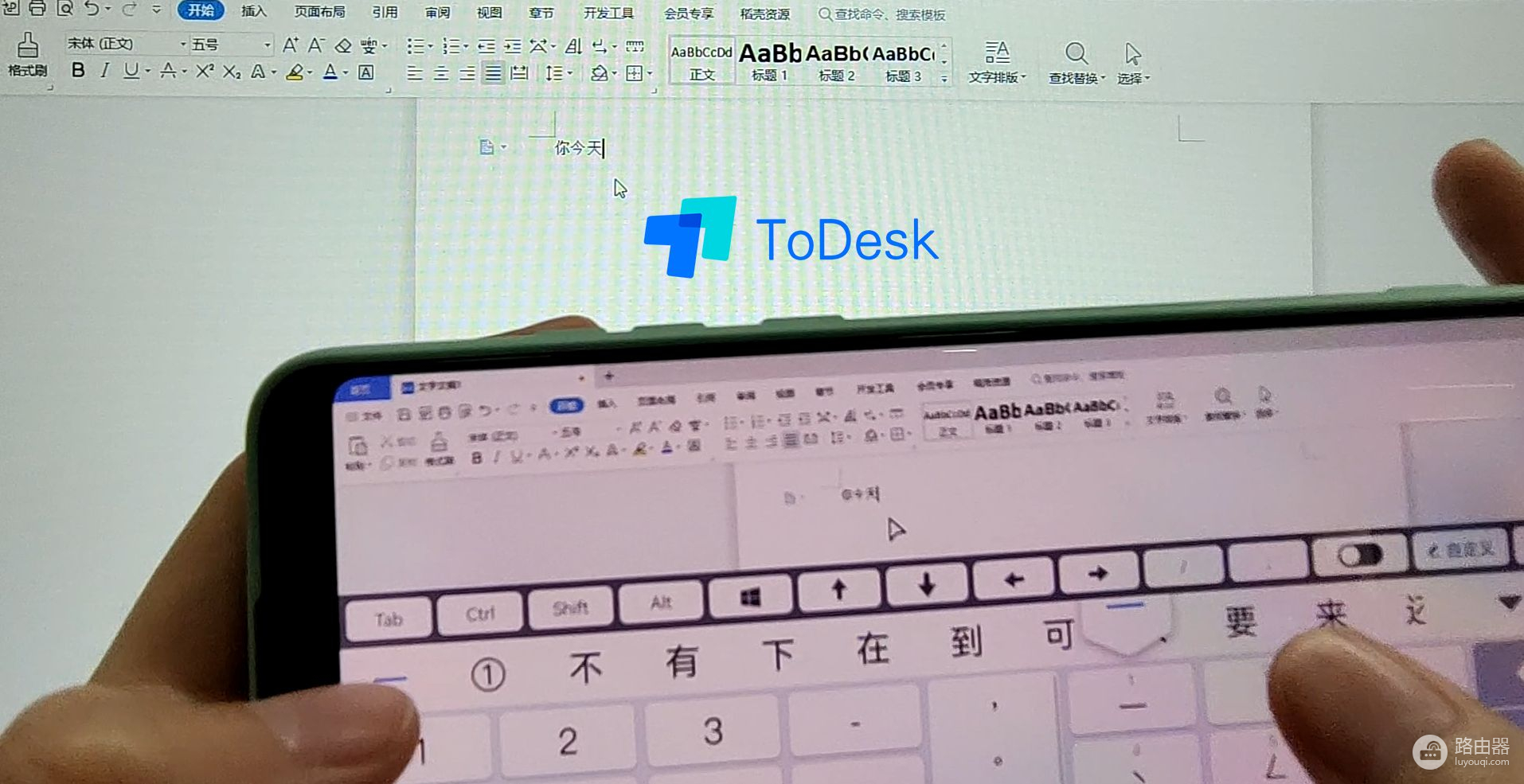
运维及专业类工作:
场景:需要远程维护其他设备;团队其他人需要建模协助;这类出于地域限制或几句指导电话沟通中讲不清,直接远程操作快速解决就很赞!
人员:程序员、网管、运维工程师、建模师、CAD老师、游戏测试等...
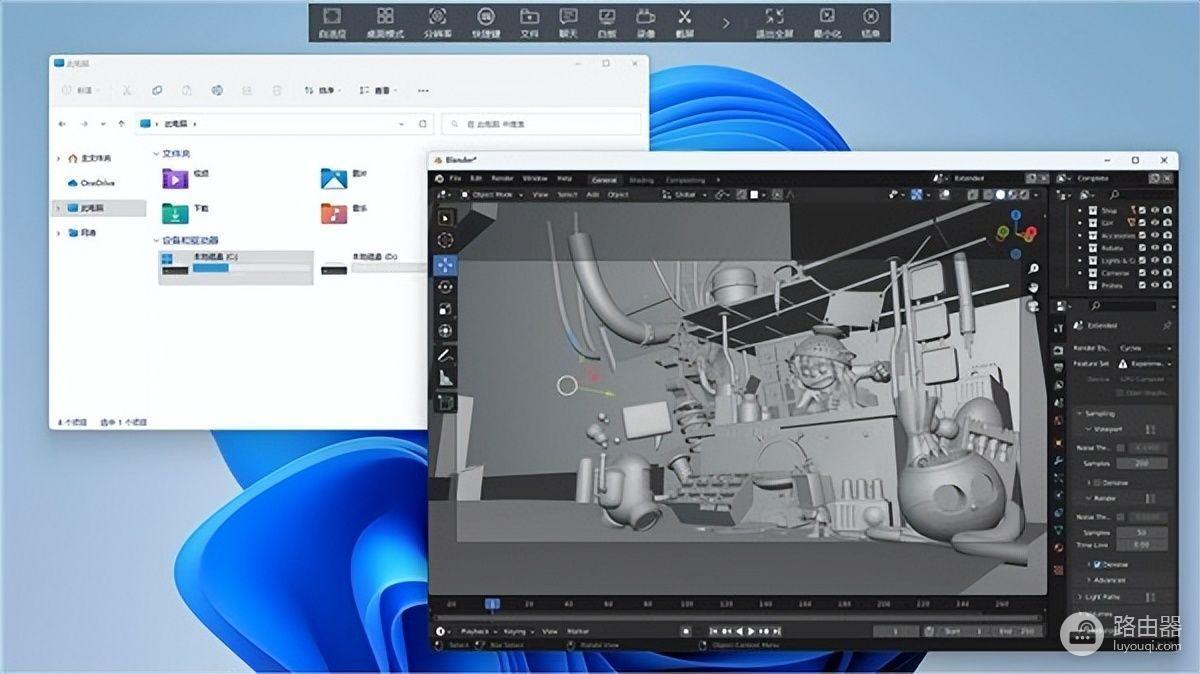

生活方面:
亲友长辈
爸妈手机垃圾又多,安卓机常常各种弹窗广告,消耗内存又影响使用体验,他们不会弄,电话也讲不清,远程代操作就很方便。无论是清理手机流氓应用还是帮查个地图、调取个健康码、抢个菜啥的都很方便~

助人为乐共分享:
需要帮朋友修电脑、装应用,或是有的资源太大不好传?远程开启就得了,像异地恋的双方可以完全同步看视频,信息都能对得上~
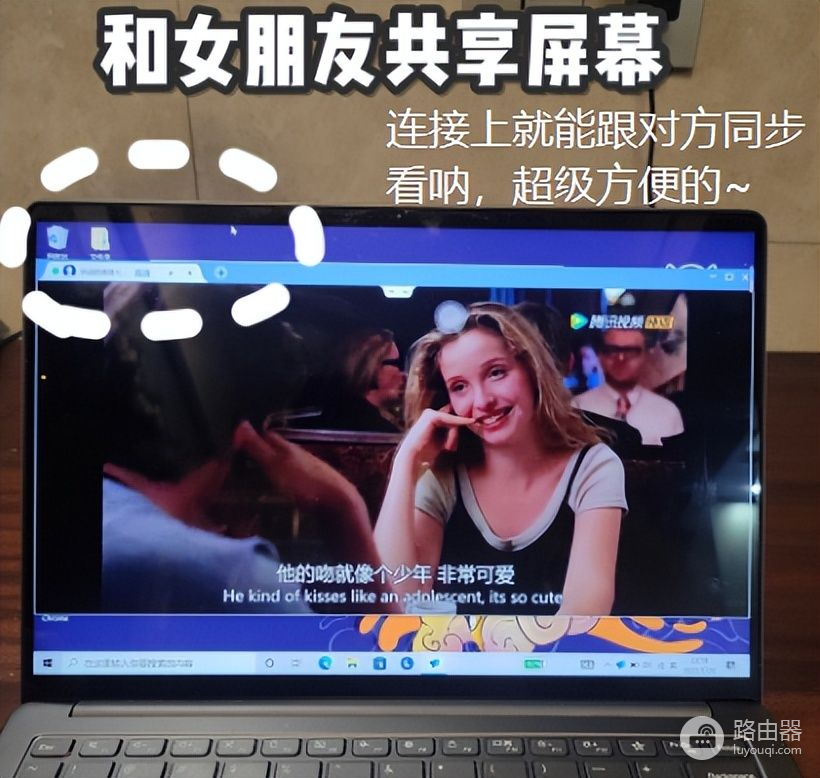
【产品用法】
ToDesk的使用方法很简单,采取的是端到端双码加密连接,安全性颇有保障且也方便。
→电脑控制电脑的操作方式
电脑端的控制台打开界面会显示出专属的设备代码及连接密码;每台的都不一样且只有自己知道。根据页面提示输入想要控制那台设备的代码及密码,并点击连接,即可实现成功控制另外一台电脑设备了~
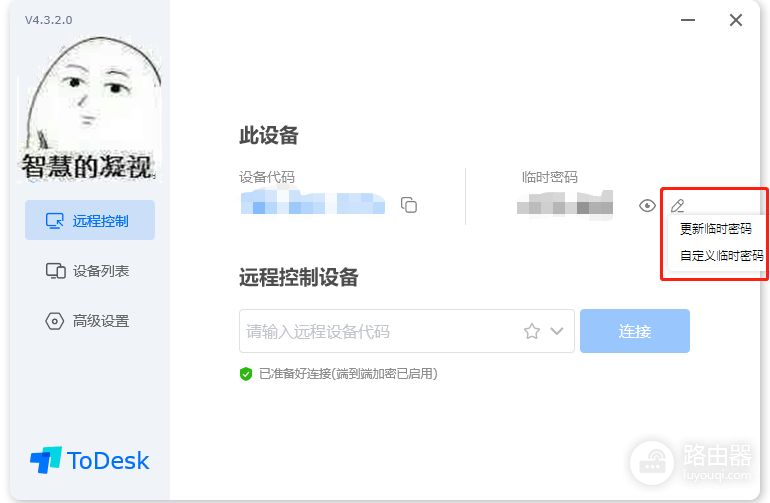
→手机/平板控制电脑的操作方式
移动设备控制电脑的操作界面也是非常简洁,对应位置依次输入电脑端ToDesk的设备代码及密码,即可秒连上设备了!ToDesk出于安全方面的考虑,在被控端会出现连接提醒及远控操作的记录,这个可以缩小至页面边侧,只有很小的角标并不影响任何操作使用~
连接成功后直接显示出的是电脑的完整界面,触控操作也很灵活,点击得非常精准,且也可以横屏放大进行操作。底部及侧边栏有键盘、鼠标、快捷键等功能可供调取选用,也是非常方便了。
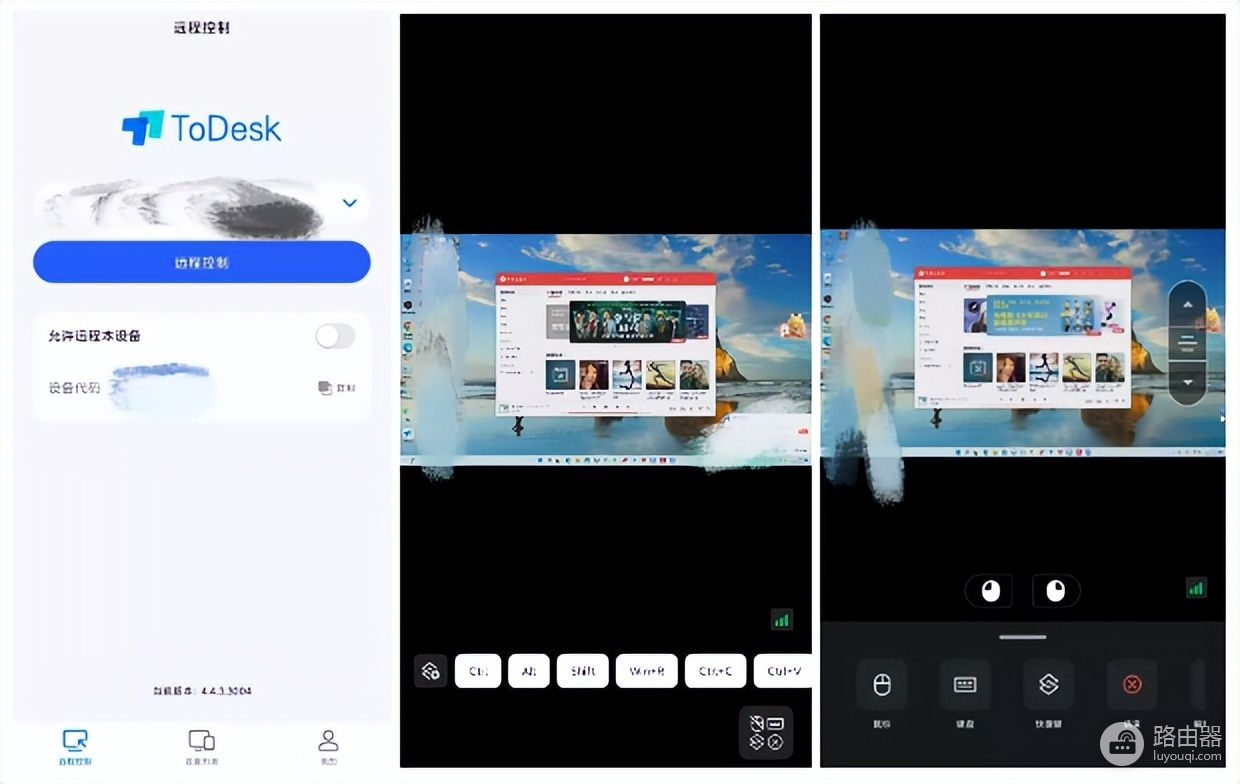
→手机平板电脑控制安卓手机的操作方式
ToDesk自22年的4月开始,实现了支持安卓设备被控的技术突破。操作也是很简单方便,首先是需要确保在两台设备中都装上ToDesk,然后根据指示,被控的安卓设备需要开启被控的权限;待这些权限变绿后便会显示出临时密码可供完成连接!
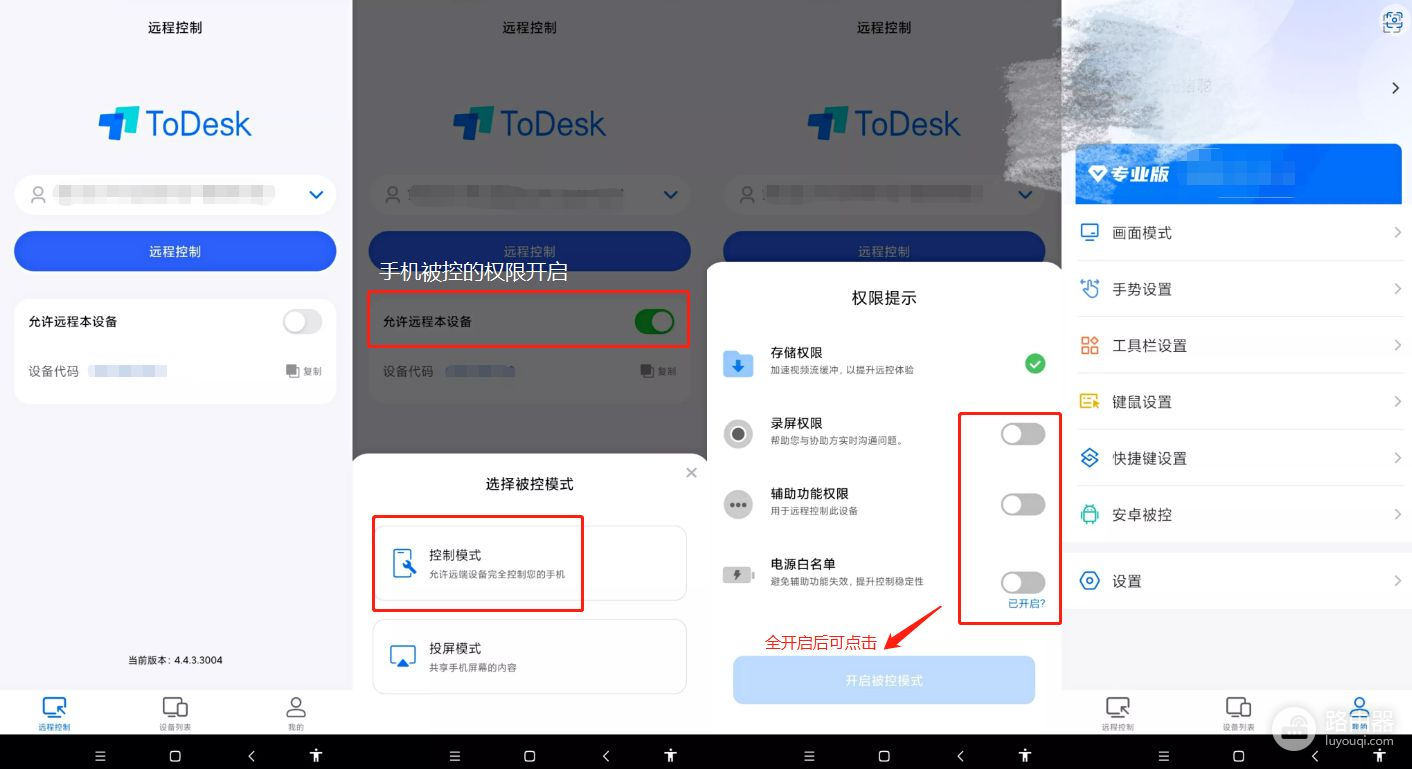
→手机平板内容投屏到电脑的操作方式
在手机端开启被控或允许投屏模式后,密码会显示出来,在电脑端的ToDesk中输入对应信息即可,手机的画面就被完全投到电脑页面中了,做汇报展示很方便;在关闭的时候还会有关闭提示结束远控确认信息~
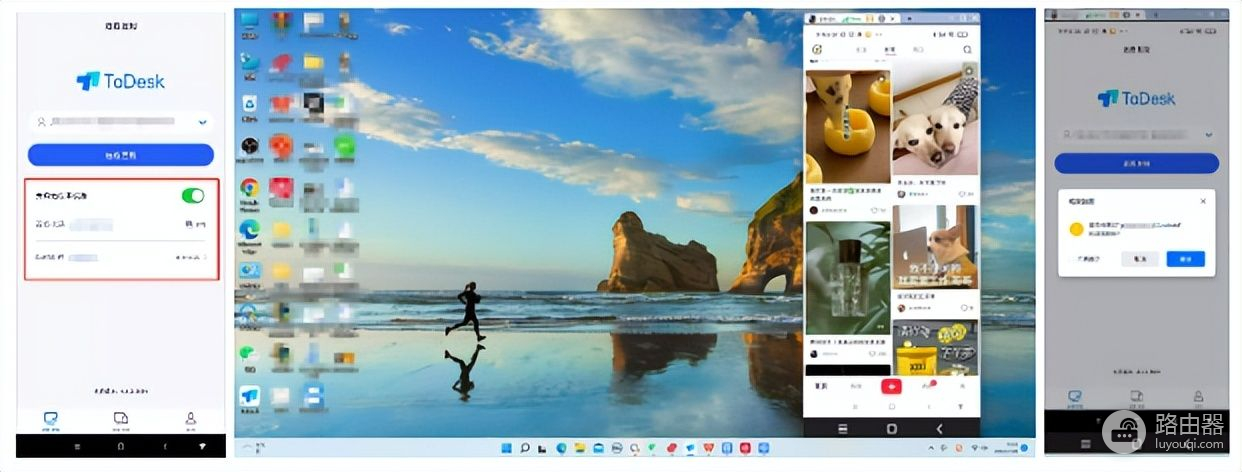
【产品功能】
ToDesk免费版以及专业版和高性能版的性能及所包含的功能官网中列的基本清晰,隐私屏功能也是可以开启使用的,就很强。
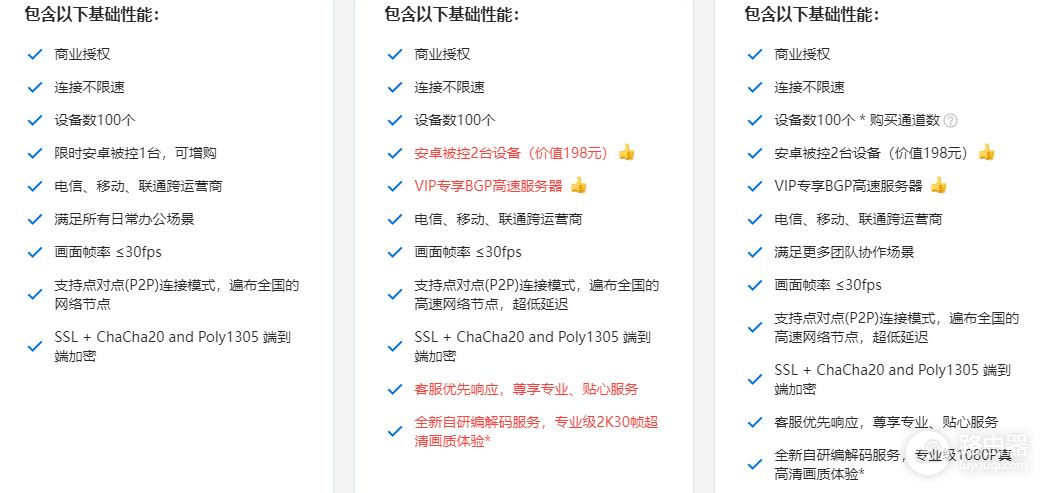
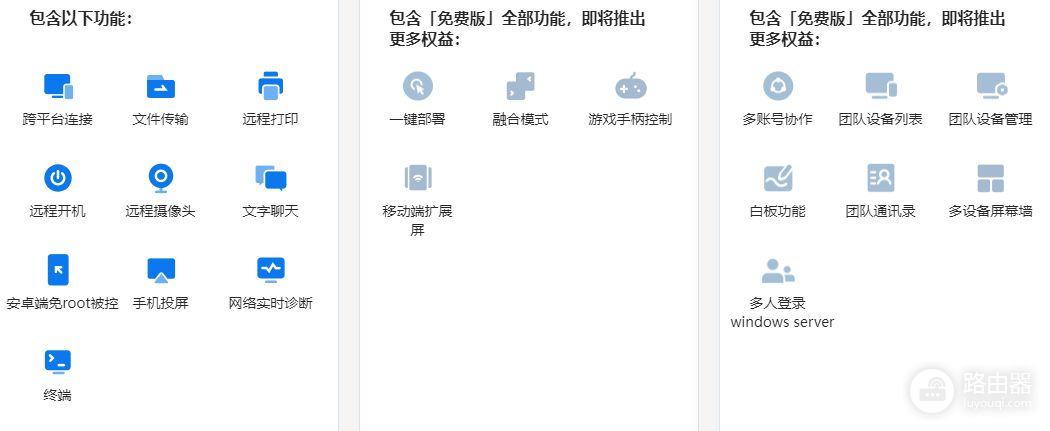
简单上图给大家看看常用的几个功能的使用效果都如何~
→远程编辑
操作非常流畅稳定,尤其是普遍的编辑个文档、PPT、Excel什么的,操作非常顺滑;主控被控具有非常高的一致性。尤其是把画面的清晰度拉到最高,体验很好,哪怕用个几小时也很舒眼~

→文件传输
这个功能很常用,传速很快,网速越快越给力传速的速度就是越快的。而且不同于某绿色软件(小地球)中的传输,远控功能中直传是不会把视频及图片压缩变形的!对于传大尺寸的文件来说就很友好~
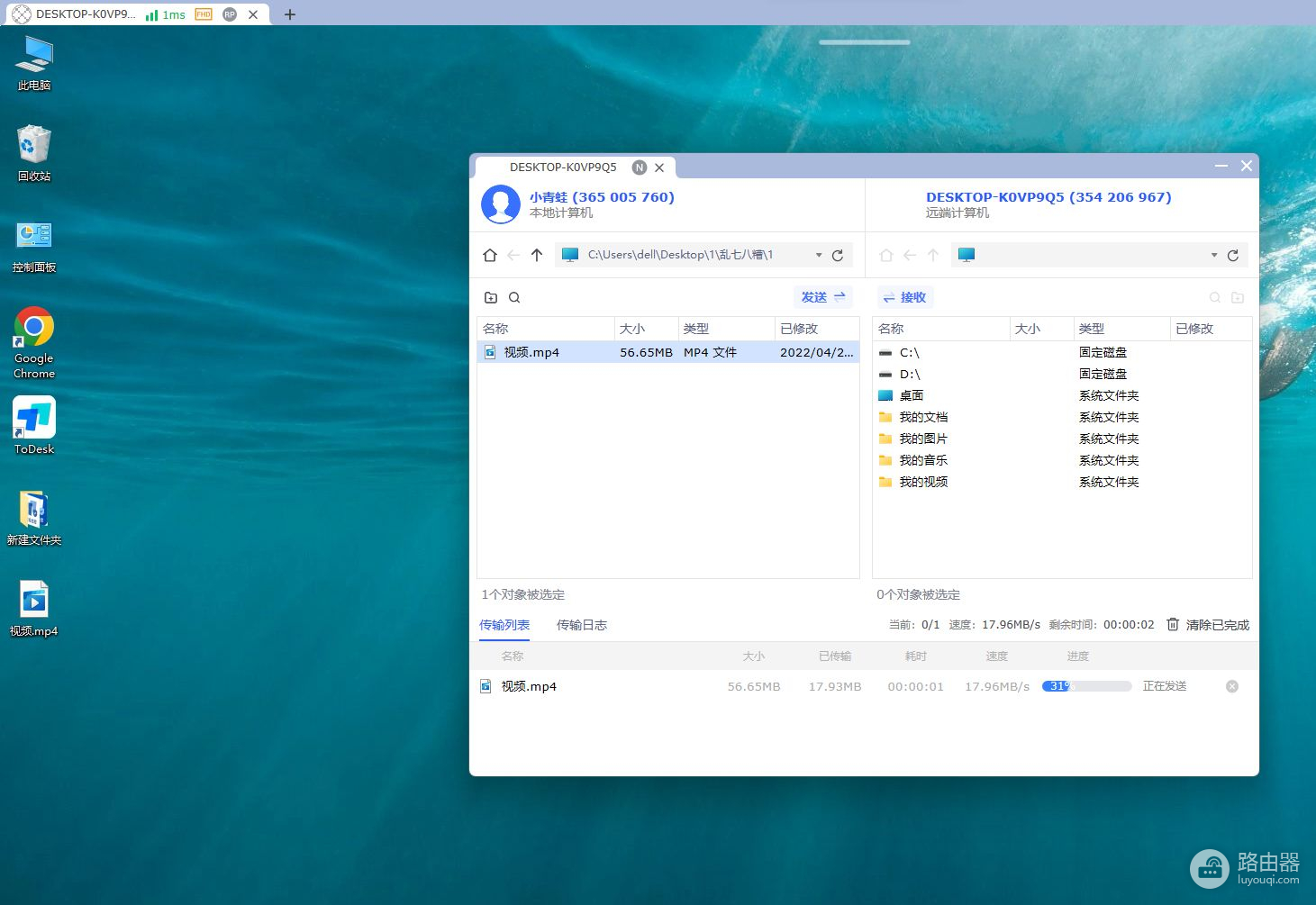
→隐私屏
如果是重要信息或者长时间使用远控进行操作,开启隐私屏可以在防止吓到周围同事的同时也有效保障自己的信息安全。可以看到鼠标在动在工作,他人却看不到具体画面更无法操作被控设备。
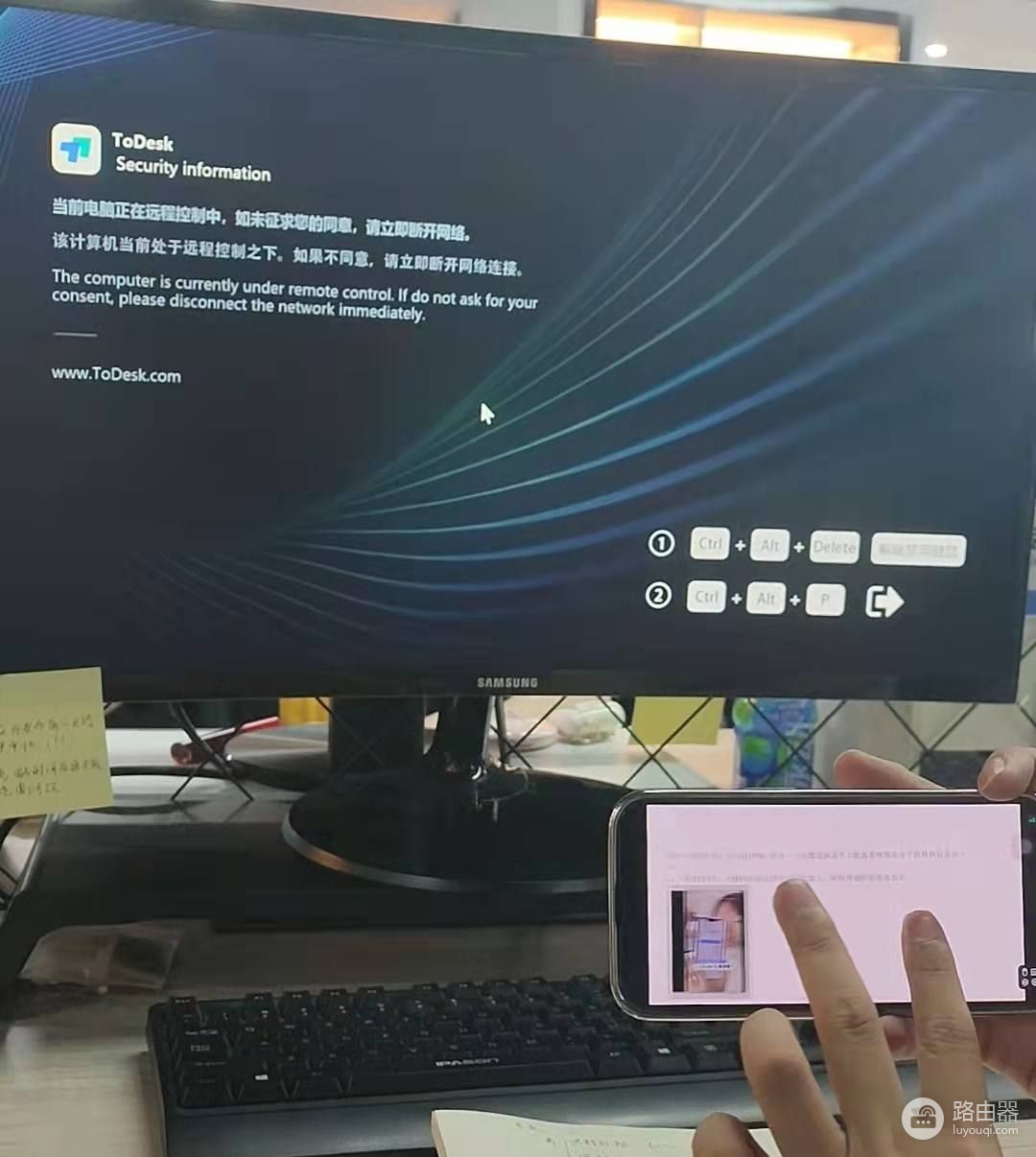
→远程摄像头
不花一分钱,手机变身监控摄像头,旧手机得以再利用。远程摄像头功能需要一直开启远控,其实挺费电的,但是呐,对于急需查一下办公室、家里环境什么的就很顶用,不必特意再买个专业摄像头或麻烦他人去现场~
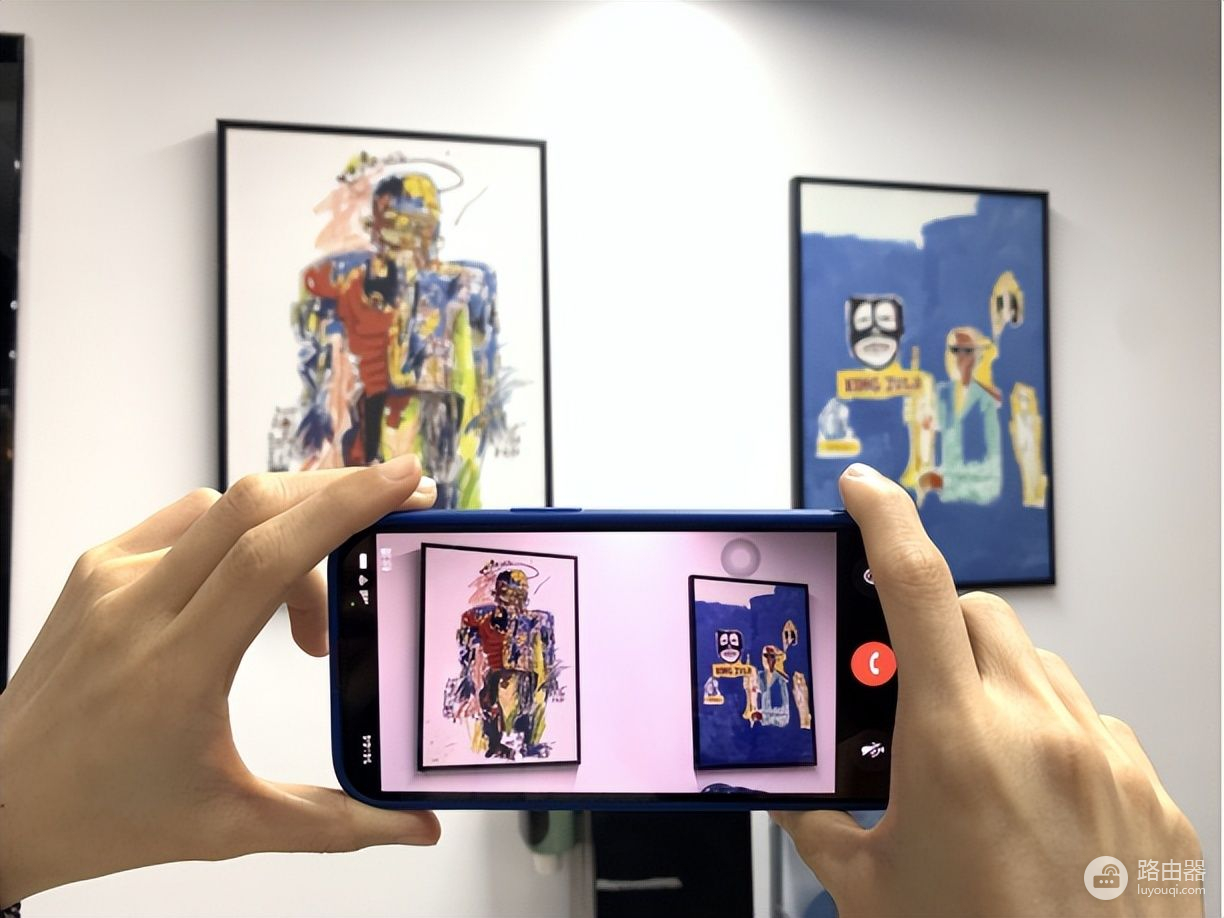
→远程打印
有没有什么资料是你只想让他人看,但不想让他人拥有编辑修改或二次传播的机会?像进行远程会议等情况,通过远程打印功能直接打出来,无需传输再打印就省一道步骤,也是很好用的了~
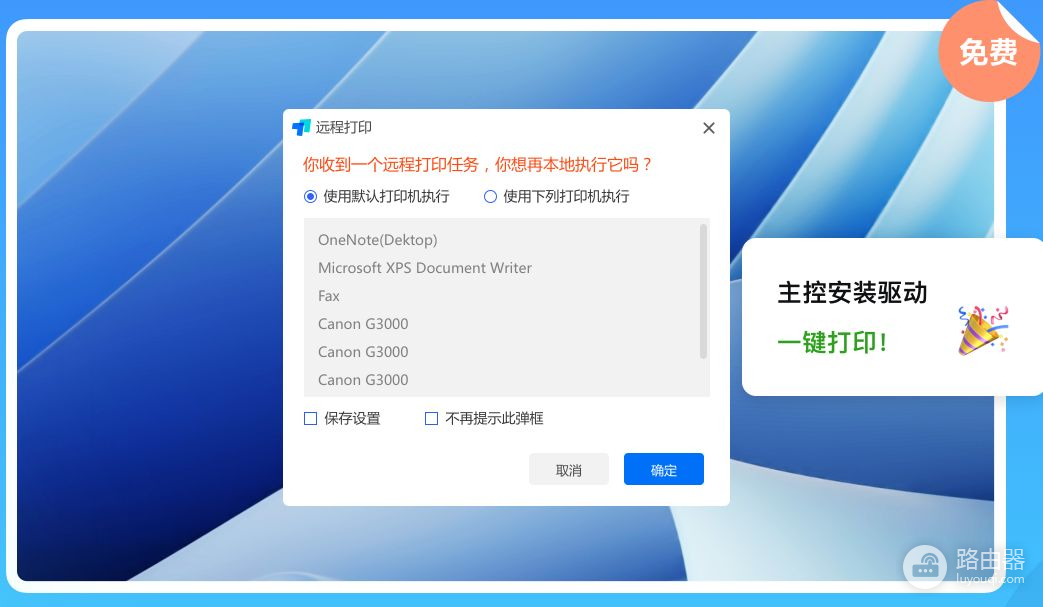
→蓝牙键鼠适配
Pad变身移动办公机,搭配ToDesk一机能当多机用,直接化身电脑显示屏。再适配上蓝牙键鼠,打字等操作更高效,出门在外或离不开电脑的工作也不必总是背着笔记本设备出门了~


→自定义键鼠映射
担心Windows电脑、Mac快捷键不一致?没关系,ToDesk也支持自定义键鼠映射,可以开启远控后在设置栏--键鼠设置那里将快捷键调节至相同模式,跨系统远控操作起来更顺手!
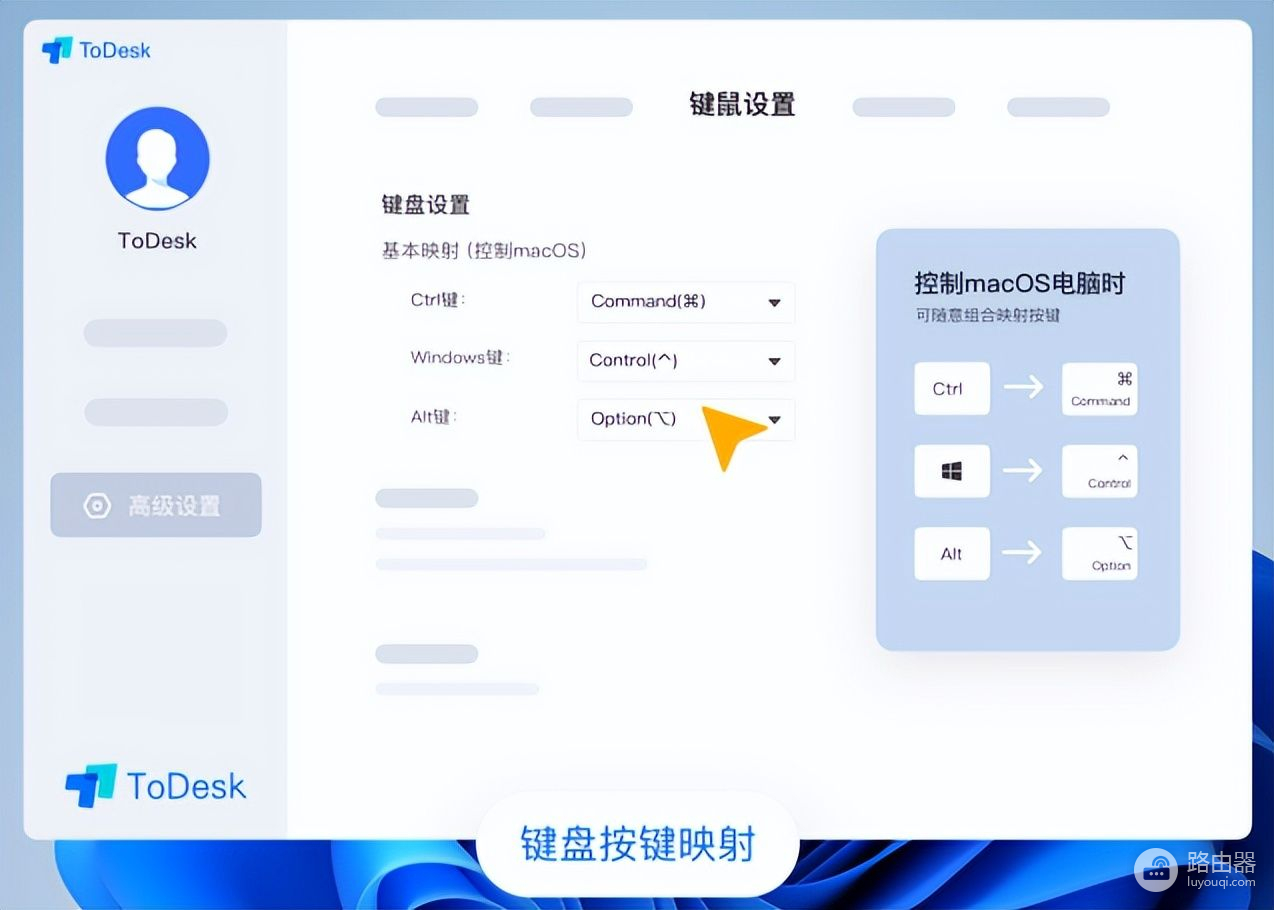
→【技术特点】
这里简单给大家介绍3点ToDesk的技术
RTC引擎
OTT SD-WAN网络
BGP高速机房

ToDesk在新版本中采用了全新的RTC引擎,在远程控制业界中是国内首发,其对整个音视频编码、网络传输、图像处理过程进行了重构及优化,使得用户可以享受到更流畅、更快速、更高清的极致远控体验。

为进一步提升远控流畅度,ToDesk也构建了远控行业首个OTT SD-WAN网络,真正做到用AI算法为每一次连接提供最优质的传输方案。
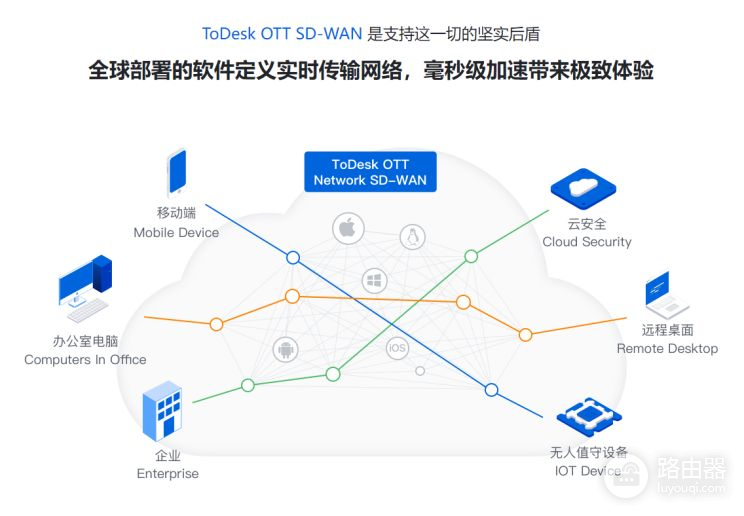
不同于普通服务器,BGP服务器具备单IP多线路特性,无需大量部署节点即可实现不同运营商的路线互通、互联。且由于BGP服务器接入不同运营商的多条线路,即使一条线路出现故障,也可自动切换到其他可用线路,从而实现线路之间的相互备份,来保障用户的使用体验,将网络异常可能带来的影响降到最低。
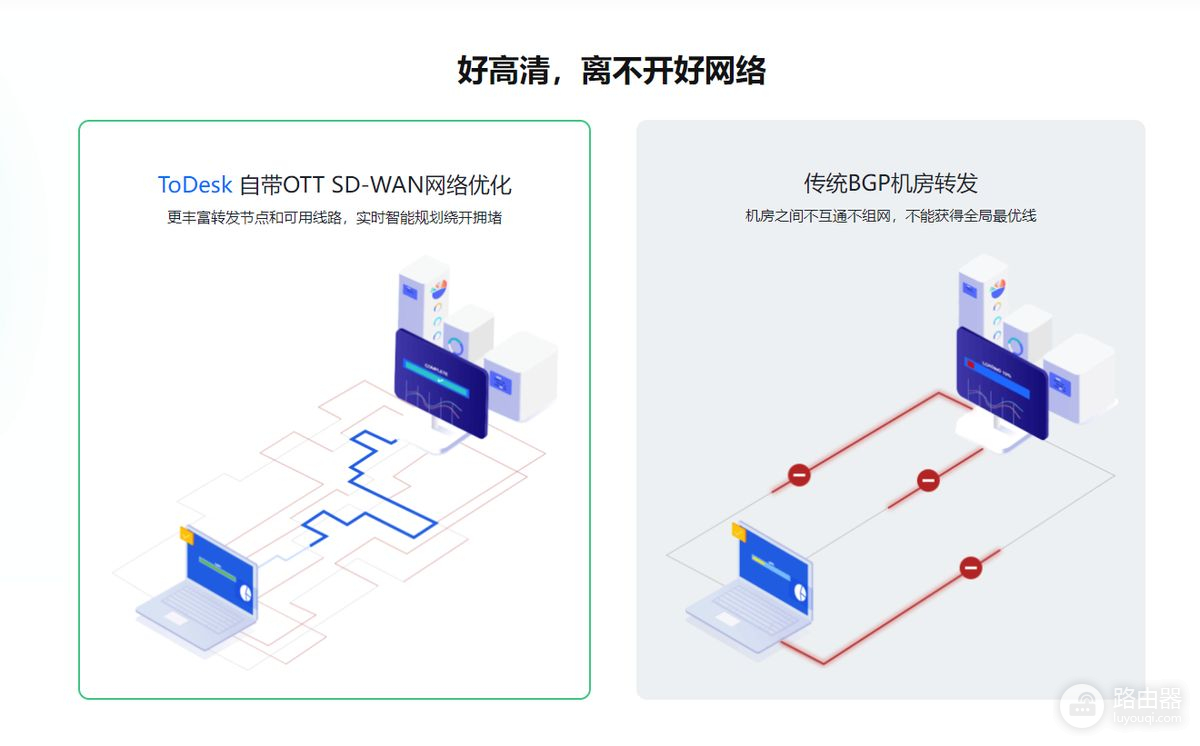
【价格与竞品】
→价格
针对个人用户,ToDesk设有0元免费版、年费118元的专业版、年费899的团队版这三个版本。分别对应的是不同的使用需求,普通用户大多选用免费版就足以满足日常的使用需求了,而对高频高需常用的用户可以考虑专业版或者团队版,使用体验有大幅度提升,低至几毛钱/天的价格也非常良心无负担。
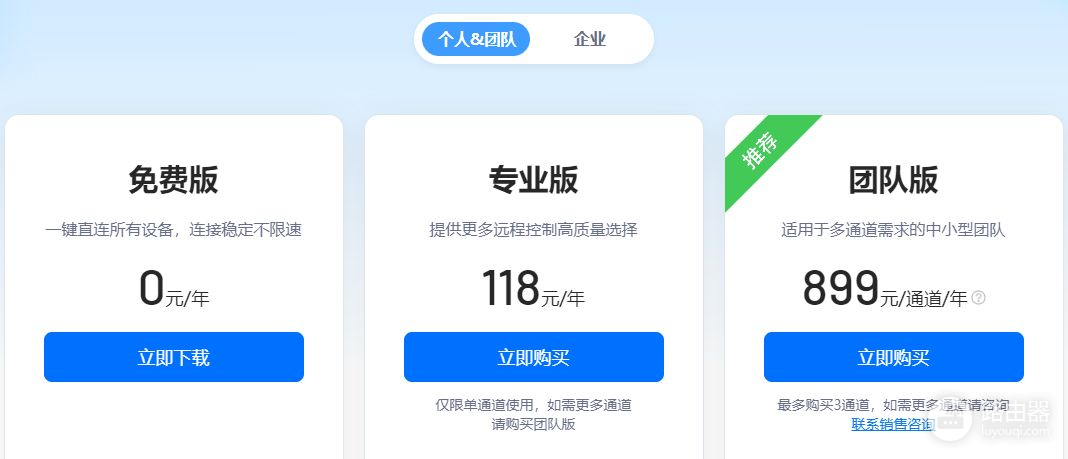
→市场竞品
国外有TeamViewer、AnyDesk; 国内有向日葵远程控制。目前国人选用的基本都是向日葵远控或者ToDesk远程控制,从页面的设计到易用性靠谱性来说,我会认为ToDesk要更胜一筹。
首先是ToDesk没有弹窗广告,没有各种繁杂信息,看着很爽,没有多余信息做影响..
其次是ToDesk的安全程度要更高,从未发生过安全性的问题。这点上向日葵发生过多次安全泄露事件,被多家企业及高校发布公告列入禁用名单。在社交网络上,也搜的到一些吐槽贴,有被莫名控制的情况且当时不知情..
再就是ToDesk更轻量化,卸载也方便也卸的干净,几乎不占设备内存。而向日葵则是安装之后卸载不掉,加上也售卖硬件产品所以应用比较占空间..
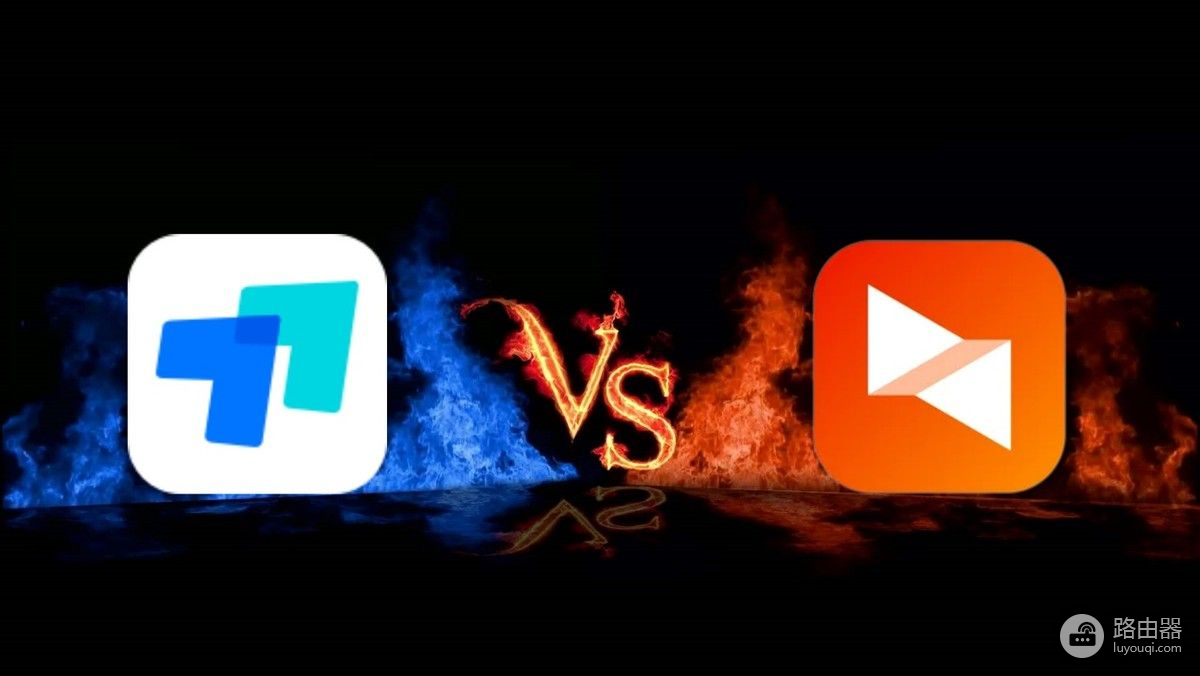
对于同时用过这两家远控的朋友,如果有更多看法,也欢迎在评论区一起交流。
【产品未来】
国产远控ToDesk如今已走在行业前列,引领远控行业走向更远的未来。它不仅解决了疫情下居家办公的难点,也实现了更高效的远程协作、更远距离的交互式体验和更移动化的混合办公,也有让今后电脑桌面虚拟化的发展成为可能。
借助ToDesk的远控技术,未来远程桌面发展到云桌面,或许只有一步之遥!真的期待我国科技的兴旺,能帮助大众脱离设备的限制,突破时间、地点、终端、应用的限制,随时随地接入云端桌面进行做事!

【总结】
总的来说,其实市面上大部分的远程控制软件,可以在不同运营商和内外网环境中,穿透限制实现对桌面系统的控制。本文推荐ToDesk,是基于一般使用者而言,能以更低的学习成本,去快速的熟悉和接触远控。让更多的用户接受更便捷的办公和娱乐化方式。通过以上产品和其技术的介绍,相信你能通过其适用性和易用性被安利上~